简易教程(光盘重装系统教程,详细步骤一网打尽)
在电脑出现系统崩溃、病毒感染或运行缓慢等问题时,我们常常需要重装操作系统来解决。而使用光盘进行系统重装是一种简便而可靠的方式。本文将为您提供一份详细的光盘重装电脑系统教程,帮助您轻松解决各种系统问题。

准备工作
在进行光盘重装之前,我们需要确保有一张操作系统安装光盘、重要数据已备份、以及将需要重新安装的驱动程序文件备份到一个可访问的位置。
备份数据
在进行系统重装之前,我们强烈建议您备份所有重要数据,以免在操作过程中丢失。您可以使用外部硬盘、U盘或云存储服务来备份您的数据。
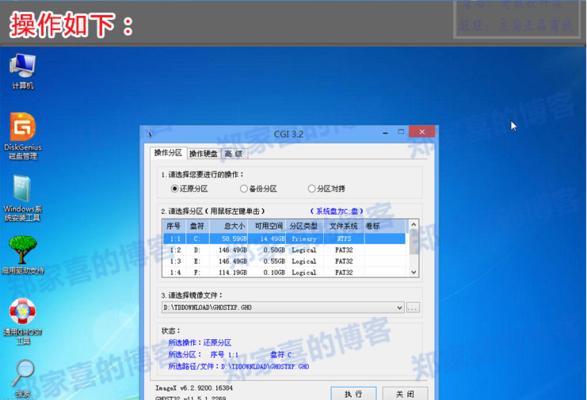
准备安装光盘
将操作系统安装光盘插入电脑的光驱中,并确保电脑设置为从光驱启动。
重启电脑
重启电脑并进入BIOS设置。根据您的电脑品牌,可能需要按下Delete、F2、F10或其他键来进入BIOS设置。
选择启动设备
在BIOS设置中,找到“Boot”或“启动”选项,并将光驱设备移动到列表的顶部,确保其成为首选启动设备。
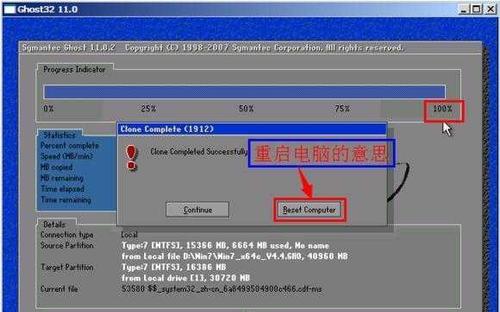
保存设置并重启
保存更改并退出BIOS设置界面。电脑将重新启动,并从插入的光盘中启动操作系统安装程序。
选择语言和时区
在系统安装程序开始运行后,您将被要求选择适合您的语言和时区设置。选择后,点击“下一步”。
接受许可协议
阅读并接受操作系统的许可协议,然后点击“下一步”。
选择安装类型
根据您的需求和情况,选择执行完整安装或自定义安装。完整安装将删除所有数据并进行全新安装,而自定义安装可以允许您选择要保留的文件和设置。
选择安装位置
如果您选择了自定义安装,系统将要求您选择安装位置。选择您想要安装操作系统的硬盘分区,并点击“下一步”。
等待安装过程
安装过程将自动开始,并显示进度条。请耐心等待,这可能需要一些时间。
重新启动电脑
安装完成后,系统会要求您重新启动电脑。点击“重新启动”,让新的操作系统生效。
更新驱动程序
一旦系统重新启动,您需要安装适合新操作系统的驱动程序。这些驱动程序可以在您备份的文件中找到,并通过设备管理器进行安装。
恢复数据
如果您备份了重要数据,现在可以将其恢复到新安装的系统中。确保您的数据完整并可正常访问。
系统设置和个性化
最后一步是根据您的个人喜好进行系统设置和个性化。您可以更改桌面背景、设置密码等等,使系统适应您的需求。
通过本文的简易教程,您已经了解了如何使用光盘重装电脑系统的详细步骤。无论是修复系统问题还是全新安装操作系统,光盘重装都是一种可靠且有效的方法。希望本文对您有所帮助,并成功解决您的电脑问题。
标签: 光盘重装
相关文章

最新评论